¿Cómo crear renders eficientes y de alto impacto? Estos software son la solución ideal para profesionales. Aquí está la guía práctica.
Entre los principales software incluidos en el proceso de diseño de edificios civiles, BIM Revit en los últimos años sin duda ha revolucionado la forma de diseñar.
Revit es un software paramétrico y, como tal, permite relacionar todos los elementos e las informaciones ingresados en nuestro modelo 3D entre sí. A través de Revit es posible no solo modelar elementos paramétricos sino también renderizar: la calidad de las imágenes producidas, sin embargo, no será de un alto nivel si nos limitamos a utilizar solo el motor interno puesto a disposición por el programa de Autodesk dedicado a Diseño BIM.
Para crear efectos e inserciones de fotos dinámicas, es aconsejable conectar Revit con otro software generalizado y de alto rendimiento de la familia Autodesk, 3D Studio Max. A través de la colaboración entre los dos software, de hecho, es posible obtener resultados finales profesionales y de alta calidad. resultados. La principal ventaja de este sistema es que no habrá necesidad de exportar e importar archivos de intercambio, pero, con las herramientas proporcionadas por los dos programas, será posible simplemente conectar el archivo fuente de Revit dentro del proyecto 3DS max.
Revit y 3D Studio: la guía práctica para crear renders efectivos
Entonces comencemos a ver cuáles son los pasos necesarios para conectar el proyecto de Revit con 3Ds Max, teniendo en cuenta que es posible hacer esto incluso si el trabajo de diseño/modelado no está completamente concluido, ya que los cambios realizados en Revit serán automáticamente transferidos incluso en 3D Studio Max sin perder ninguna configuración una vez que se actualice nuestro enlace.
En este breve artículo vamos a ver en detalle cómo es posible moverse fácilmente en los programas Revit y 3DS Max para crear renderizados 3D fotorrealistas.
El primer paso
Abrir 3Ds Max y desde el Menú seleccionar -> Archivo -> Importar -> Vincular Revit.

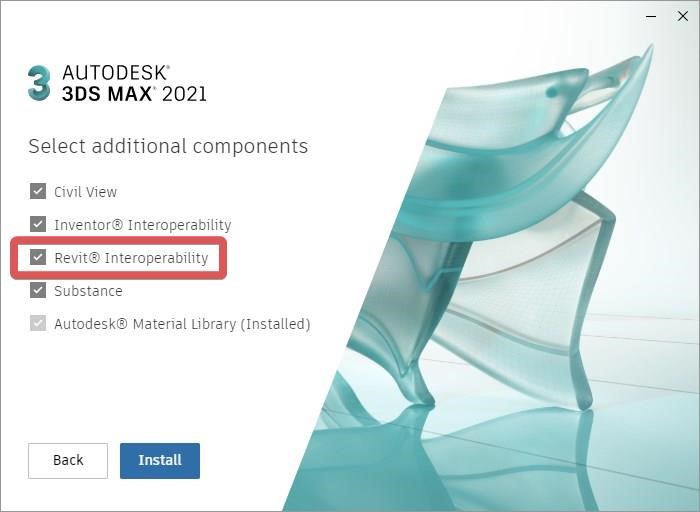
Una vez que se ha seleccionado el archivo, se abrirá una ventana llamada “Administrar enlace” donde se podrá elegir qué vista usar.
Esto nos permite configurar una vista 3D de Revit para mostrar un conjunto de objetos y cualquier corte 3D ya directamente en 3Ds Max. Dejaremos la vista {3D} que es la predeterminada.
Segundo paso
Posteriormente 3Ds Max nos preguntará qué preset de asociación usar y en este caso es recomendable dejar “Combinar por Revit Material”.
Esta opción, de hecho, importa el modelo agrupando los objetos con los mismos materiales independientemente de sus categorías de pertenencia. Esto nos permitirá asociar materiales 3DS Max más fácilmente en nuestro modelo.
Seleccionando “Adjuntar este archivo” el proyecto será importado a 3Ds Max, en este punto, dentro de 3Ds Max será posible realizar todas las demás operaciones necesarias para el procesamiento de las imágenes finales.
Comenzamos con la creación de los materiales.
Los materiales se componen de varias propiedades que incluyen protuberancia, difusión, brillo, reflexión, etc. cada uno de los cuales controla un aspecto del material. Por tanto, para obtener los mejores resultados, es importante aprender a gestionarlos en todas sus características, especialmente cuando se utilizan bibliotecas de materiales.
Una vez que se ha creado la base de datos de materiales, simplemente aplica un material para cada bloque de objetos importados de Revit. Se debe tener cuidado durante este paso, porque si hubiéramos elegido el ajuste preestablecido “Combinar por categoría de Revit”, los bloques habrían estado compuestos por objetos de la misma categoría y por lo tanto habríamos tenido que establecer otro tipo de enfoque.
El paso final
Representada por la selección e inserción de los mobiliarios internos y/o externos en función del tipo de proyecto a realizar.
Luego procederemos a la elección de la iluminación, utilizando luz natural o implementando la escena con luces artificiales, sobre todo si necesitamos mostrar ambientes interiores.
Finalmente, se insertarán una o más cámaras y las operaciones en 3Ds Max concluirán con el inicio del renderizado.
Si se desea aprender rápidamente cómo crear modelos 3D completos de interiores o edificios completos a partir de los cuales dibujar renderizados 3D fotorrealistas y videos de sus proyectos, GoPillar Academy ofrece cursos completos muy valiosos que consisten en lecciones en video detalladas y en profundidad sobre los principales Software de Autodesk.

